Työskentely GIMP:llä on monille luoville sydämille välttämätöntä. Suositun kuvankäsittelyohjelman 2.10-versiossa on otettu käyttöön monia uusia toimintoja, jotka helpottavat elämääsi ja laajentavat taiteellisia mahdollisuuksiasi. Erityisesti tasojen ja maskien alueella on paljon uutta tutkittavaa, joka voi huomattavasti optimoida työskentelytapasi. Tässä opit, kuinka voit hyödyntää näitä uusia toimintoja tehokkaasti.
Tärkeimmät havainnot
- Voit määrittää tasojen nimet ja värit suoraan niiden luomisen yhteydessä.
- On nyt mahdollista liittää tasoryhmiin maskeja.
- Uudet tasomoodit tarjoavat sinulle monipuolisia vaihtoehtoja suunnitteluissasi.
- Alfa-kanava voidaan nyt myös aktivoida oletusarvoisesti tuoduille kuville.
Askeltaiasku
1. Luo uusi taso ja nimeä se
Luo uusi taso avaamalla Tasot-ikkuna. Napsauta vasemmassa alakulmassa vastaavaa kuvaketta. Avautuu keskusteluikkuna, jossa sinulla on mahdollisuus antaa uudelle tasolle nimi. Voit esimerkiksi nimetä sen "Esimerkki". Lisäksi voit merkitä tason värillä, mikä on erityisen hyödyllistä, kun sinulla on paljon tasoja. Valitse esimerkiksi vihreä väri. Tämä parantaa työsi näkyvyyttä.
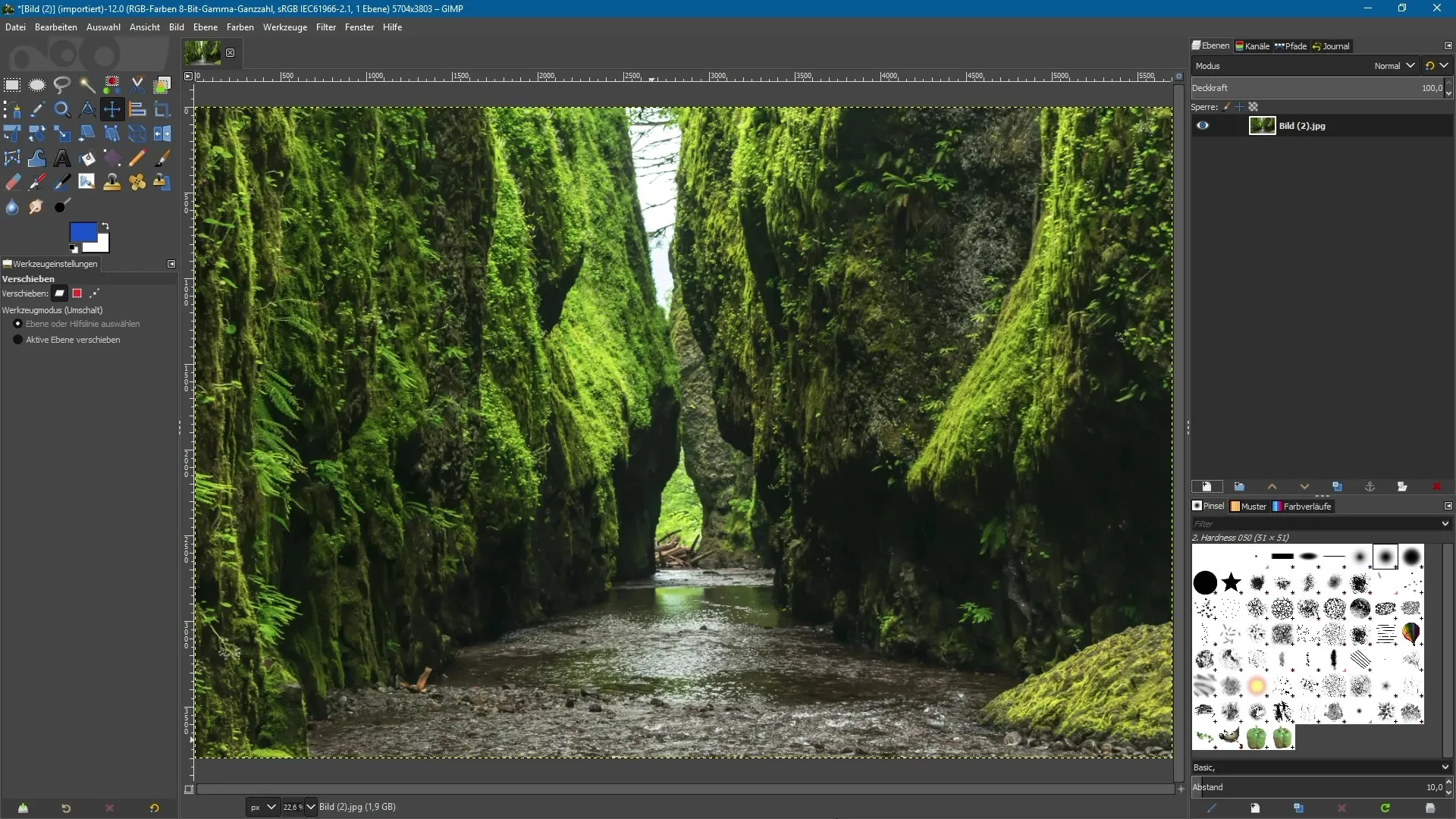
2. Määritä tason täyttö ja näkyvyys
Voit myös määrittää tason täytön suoraan. Pitääkö sen olla läpinäkyvä vai värillä täytetty? Jos haluat esimerkiksi sinisen tason, aktivoi oletus "Etualaväri" ja napsauta "OK". Näin uusi taso luodaan etualavärillä. Voit myös määrittää tason näkyvyyden sen luomisen yhteydessä. Onko se näkyvissä vai piilotettu?
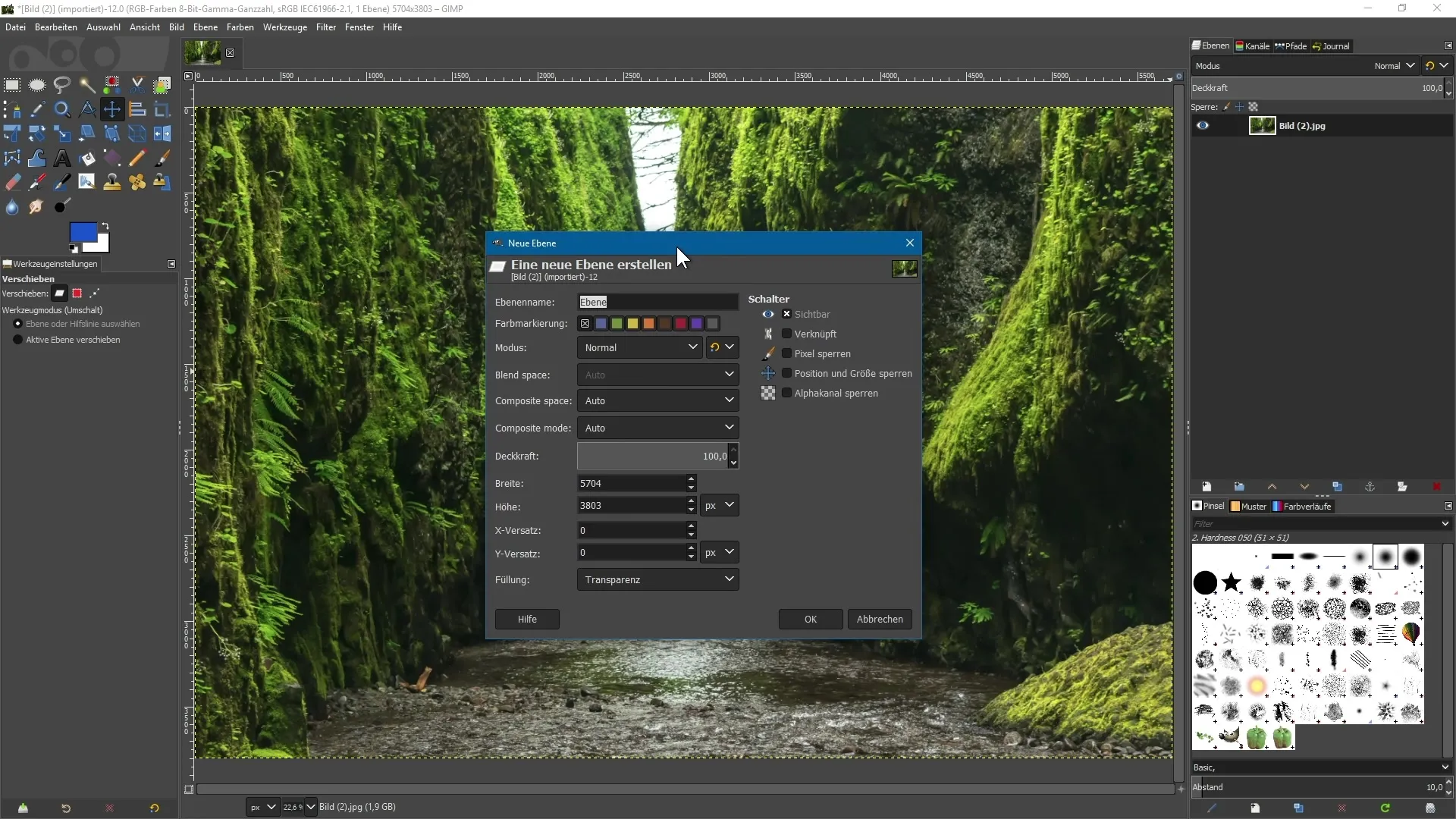
3. Käytä tasomaskeja
GIMP 2.10:stä lähtien sinulla on mahdollisuus liittää tasoryhmiin maskeja. Luo kaksi tasoa ympyröillä: Vedä elliptisellä valintatyökalulla ympyrä, pidä Shift-näppäintä alas painettuna saadaksesi täydellisen ympyrän. Luo uusi läpinäkyvä taso ja täytä se halutulla etualavärillä, esimerkiksi sinisellä. Toista tämä vaihe toiselle tasolle, jonka täytät toisella sävyllä, kuten punaisella.
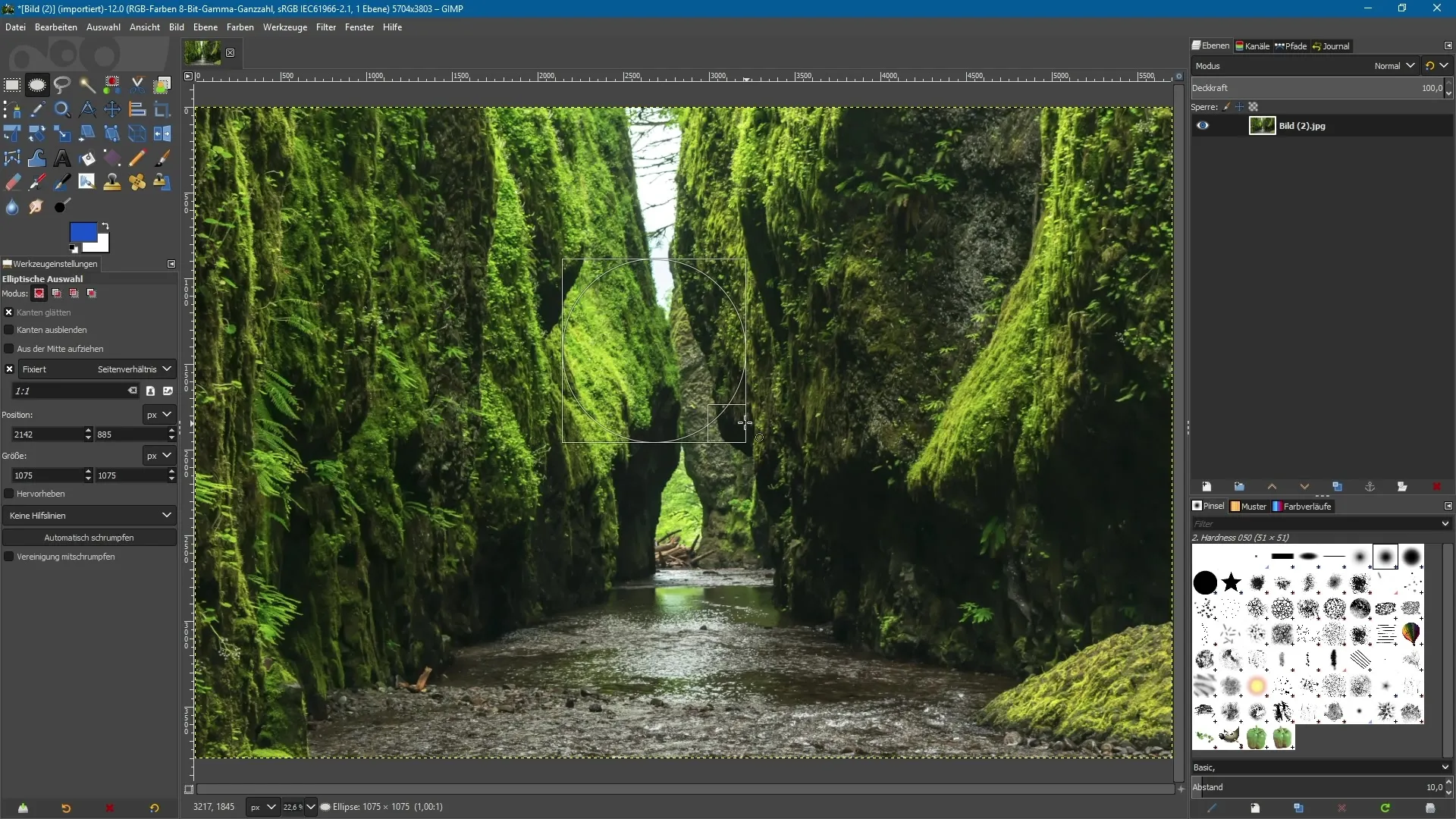
4. Rajaa sisältö
Siirrä nyt tasoja työskentelyalueella. Rajataksesi tasojen kokoa ympyrän alueeseen, aktivoi taso ja napsauta "Taso" ja sitten "Rajaa sisältöä". Tämä auttaa sinua järjestämään tasoja tehokkaasti ja on erityisen hyödyllistä, kun haluat skaalata tai kääntää objekteja.
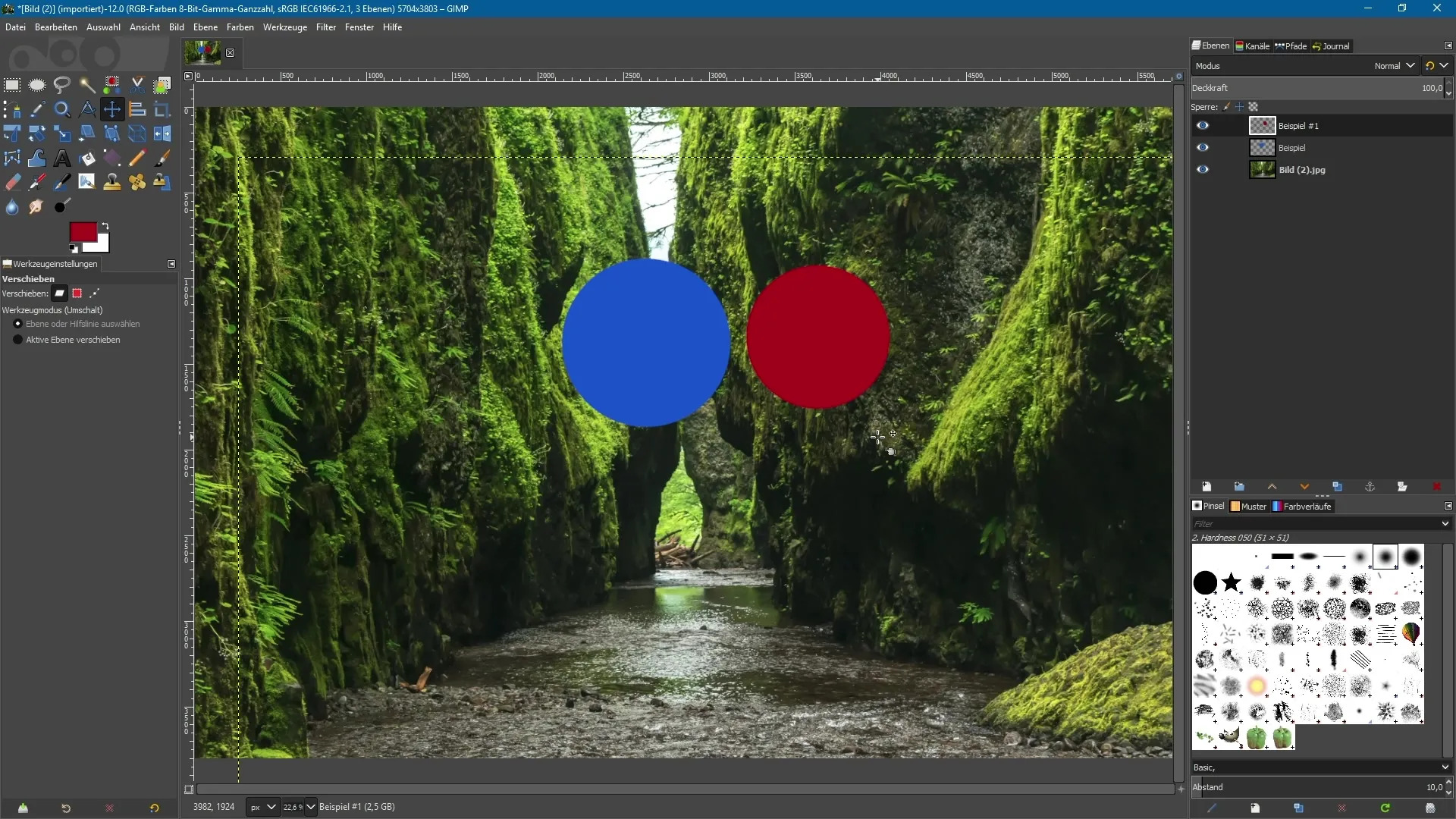
5. Järjestä tasot ryhmiin
Voit laittaa kaksi ympyrää ryhmään. Napsauta kansion kuvaa tasopaneelissa luodaksesi uuden tasoryhmän, vedä molemmat tasot siihen ja nimeä ryhmä. Tasojen ryhmittely mahdollistaa paremman hallinnan ja yksinkertaistaa monimutkaisten kompositioiden käsittelyä.
6. Yksittäiset maskit tasoissa ryhmän sisällä
Valitse nyt yksi ryhmän tasoista ja luo uusi maski. Harjaustyökalun ja mustan etualavärin avulla voit maskeerata tasojen alueita, joita haluat piilottaa. Voit myös lisätä ryhmälle oman maskin, jotta voit tehdä tarkempia säätöjä.
7. Hyödynnä uusia tasomodeja
GIMP 2.10:ssä on saatavilla erilaisia uusia tasomodeja. Voit esimerkiksi valita "Jakaa", "Elävä valo" ja muita. Löytääksesi haluamasi moodit nopeasti, voit näyttää vanhat moodit valikosta tarpeen mukaan. Huomaa, että uusien moodien liittäminen tasoryhmiin on vihdoin täysin ratkaistu.
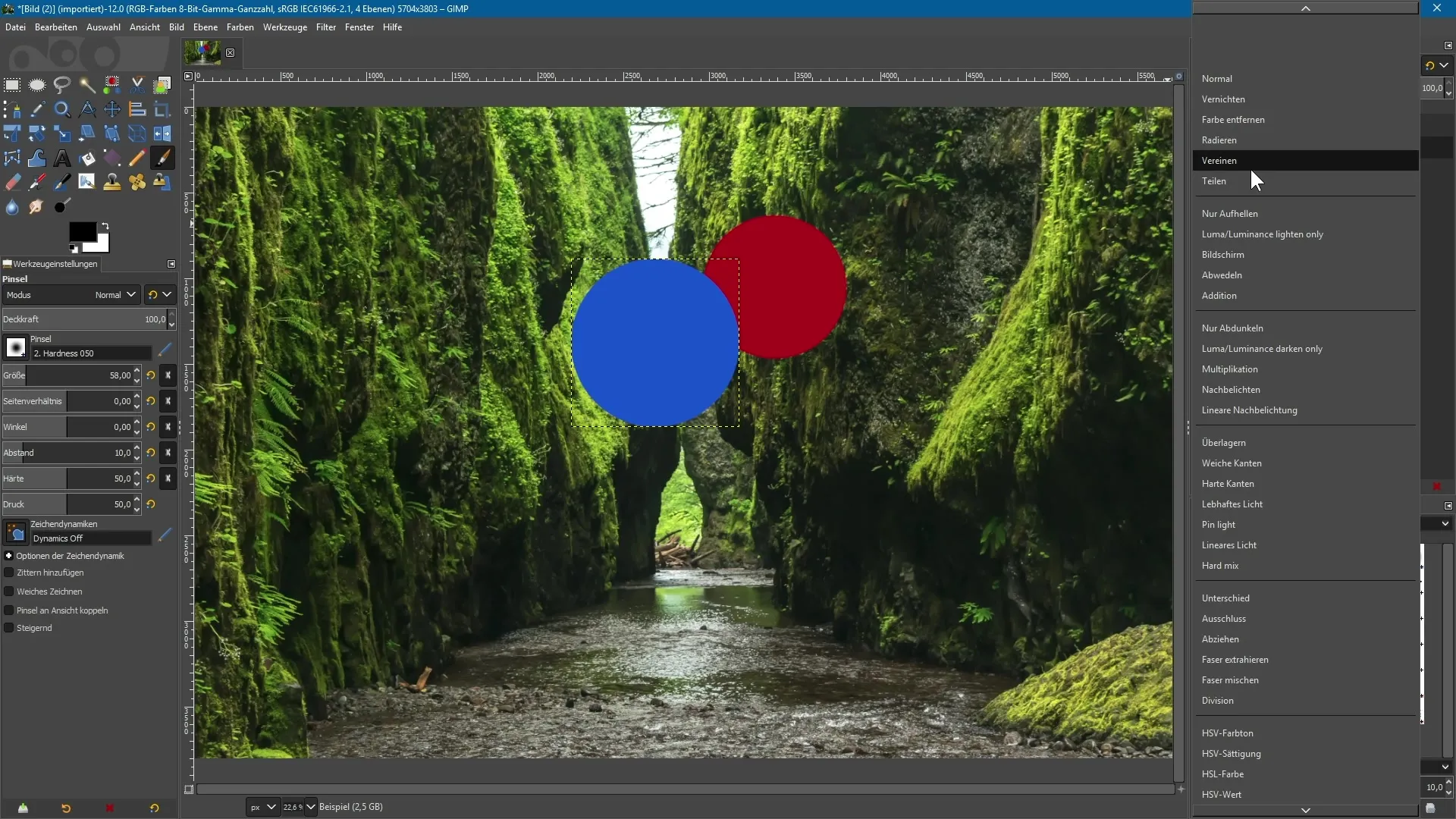
8. Ota käyttöön alfa-kanava
Oletusarvoisesti tuotu kuva, kuten JPG-kuva, avautuu ilman alfa-kanavaa, mikä tarkoittaa, että se ei tue läpinäkyvyyttä. Muuttaaksesi tätä, napsauta hiiren oikealla tasoa ja valitse "Lisää alfa-kanava". Näin voit tehdä sisällöstä läpinäkyvää, mikä on erityisen hyödyllistä luovassa työssä.
9. Muuta globaalit asetukset
Jos haluat, että tuodut kuvat saavat automaattisesti alfa-kanavan, siirry GIMP:n asetuksiin. "Kuvien tuonti ja vienti" -osiossa löydät "Lisää alfa-kanava tuoduille kuville" -vaihtoehdon. Aktivoi tämä ja napsauta "OK". Nyt jokainen tuonti varustetaan automaattisesti alfa-kanavalla.
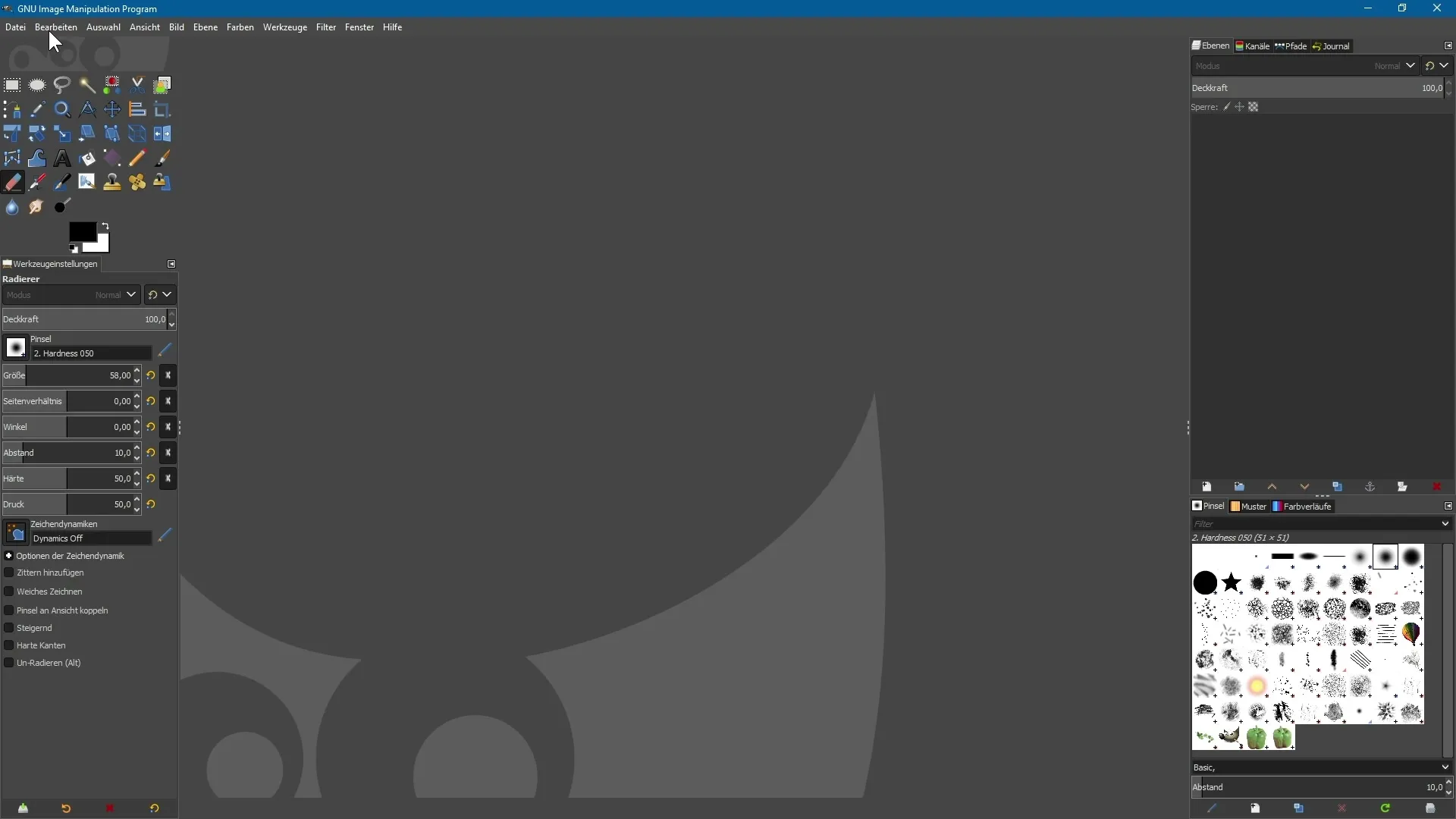
Yhteenveto - GIMP 2.10: Hyödynnä uusia toimintoja tehokkaasti tasoissa ja maskeissa
Tässä oppaassa olet oppinut, kuinka voit kohdistetusti hyödyntää GIMP 2.10:n uusia toimintoja parantaaksesi työsi tasojen ja maskien kanssa. Uusien tasomoodien käyttöönotto, mahdollisuus ryhmämaskeihin ja monet muut parannukset tekevät GIMP:stä entistä tehokkaamman työkalun luoviin projekteihin.
Usein kysytyt kysymykset
Kuinka luon uuden tason GIMP 2.10:ssä?Napsauta tasopaneelissa vastaavaa kuvaketta ja täytä keskusteluikkunat.
Voinko määrittää uuden tason näkyvyyden sen luomisen yhteydessä?Kyllä, voit määrittää uuden tason näkyvyyden suoraan luomisdialogista.
Kuinka voin käyttää maskeja GIMP 2.10:ssä?Valitse haluamasi taso, luo maski ja muokkaa sitä harjaustyökalulla.
Mitkä uudet tasomoodit ovat saatavilla GIMP 2.10:ssä?Uusiin modeihin kuuluvat "Jakaa", "Elävä valo" ja "Kierros".
Kuinka voin lisätä alfa-kanavan kuvaan?Napsauta hiiren oikealla tasoa ja valitse "Lisää alfa-kanava" kontekstivalikosta.


